万彩动画大师怎么导出视频?很多小伙伴在进行动画制作的时候都喜欢使用万彩动画大师这款软件,该软件功能丰富,除了可以对已有的视频进行加载编辑之外还可以手动进行图片视频的制作,软件的界面也是十分简洁明了,可是对于没有使用的小伙伴来说在操作上还是有点问题的,今天小编就为大家带来了,万彩动画大师导动画的步骤介绍。
具体步骤如下:
1.做好一个动画后,我们就单击上方的发布按钮;

2.接着选择一种自己需要的发布类型,其中输出视频都是本地视频;
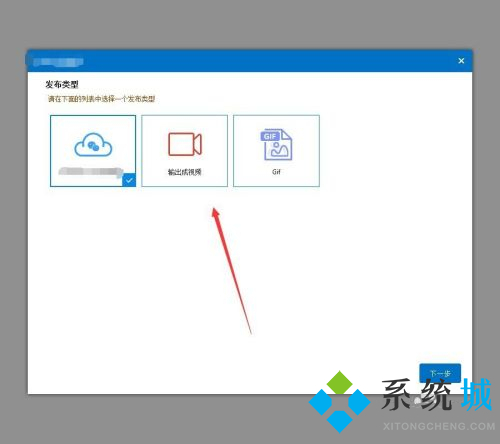
3.接下来选择输出的文件夹,在本地找一个;

4.如果质量想输出高一些可以选择下方的设置;

5.接着把里面的质量调为高就可以,如果调不到的话就可以用其他人的高级账号使用输出也是可以的;

6.最后点击发布,等他生成即可。
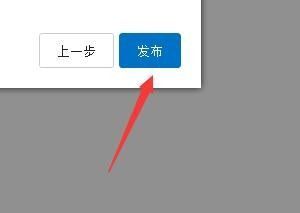
以上就是小编收集万彩动画大师导出视频的方法,希望对大家有所帮助。
 站长资讯网
站长资讯网